win11图标大小怎么调此问题从win7开始就有很多人在问了,用户们使用系统的时候如果发信啊图标大小不合适的的话就需要修改,那么怎么调大小呢,通过两个方式都可以进行 调整功能,
win11图标大小怎么调此问题从win7开始就有很多人在问了,用户们使用系统的时候如果发信啊图标大小不合适的的话就需要修改,那么怎么调大小呢,通过两个方式都可以进行
调整功能,下面就是具体的win11图标大小怎么调方法介绍,希望可以帮到大家,大家遇到此问题就能够参考了。
方法一:
鼠标在电脑桌面空白处单击右键,然后在弹出的对话框最上面有个查看,点击查看出来的最上面有大图标中等图标小图标,根据自己的需要选择图标大小即可。

方法二:
按住Ctrl健,然后滑动鼠标的中键滚轮,往前滑是变大,往后滑是变小。这里注意最好把自动排列图标选上,不然改变桌面图标大小的时候桌面图标的排列会变乱。
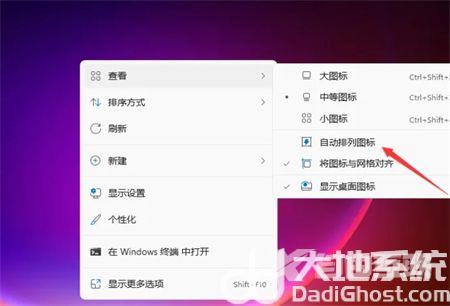
这就是win11图标大小怎么调的内容,希望帮到大家。
